Γιατί το WhatsApp έχει κολλήσει στη σύνδεση στο iPhone και πώς να το διορθώσετε - TechCult
Miscellanea / / November 06, 2023
Είτε πρόκειται για Android είτε για iOS, το WhatsApp έχει κάνει πολύ πιο εύκολο για τους χρήστες να συνδέονται με άτομα κοντά και μακριά μέσω μηνυμάτων κειμένου. φωνητικές κλήσεις? συνομιλίες μέσω βίντεο. και πολλά άλλα, όλα κάτω από μια στέγη. Ωστόσο, η απροσδιόριστη ενόχληση χτυπά τις πόρτες όταν το WhatsApp στο iPhone σας έχει κολλήσει και δεν συνδέεται. Έτσι, σε αυτό το ιστολόγιο, θα συζητήσουμε γιατί συμβαίνει αυτό το ζήτημα και πώς μπορείτε να το διορθώσετε. Ας αρχίσουμε.

Γιατί το WhatsApp έχει κολλήσει στη σύνδεση στο iPhone;
Τα iPhone είναι γνωστά για την ισχυρή απόδοση, την απρόσκοπτη διεπαφή χρήστη και τις καλά βελτιστοποιημένες εφαρμογές. Έτσι, είναι σπάνια μια εφαρμογή να μην λειτουργεί και να κολλάει σαν να είναι η συσκευή που είναι ο ένοχος. Επιπλέον, ορισμένοι χρήστες ανέφεραν επίσης ότι η καθυστέρηση δεν επηρεάζει τις ειδοποιήσεις, αλλά το ίδιο το WhatsApp δεν φορτώνει τις συνομιλίες ακόμη και μετά από πολύ καιρό αναμονής. Οι παρακάτω μπορεί να είναι οι πιθανοί λόγοι πίσω από αυτό:
- Κακή συνδεσιμότητα στο Διαδίκτυο
- Ζητήματα διακοπής λειτουργίας διακομιστή WhatsApp
- Κατεστραμμένα αρχεία προσωρινής μνήμης
- Σφάλματα και δυσλειτουργίες λογισμικού
Γρήγορη απάντηση
Για να διορθώσετε αυτό το πρόβλημα στο WhatsApp, επανεκκινήστε τη συσκευή και μετά την εφαρμογή. Κάντε εναλλαγή σε καλύτερη σύνδεση στο Διαδίκτυο. Εάν αυτό δεν βοηθά, ενημερώστε WhatsApp στο iPhone σας.
Πώς να διορθώσετε το WhatsApp που δεν συνδέεται στο iPhone
Τώρα που γνωρίζετε τους λόγους, ας δούμε τις πιθανές λύσεις που μπορούν να βοηθήσουν στην επίλυση αυτού του ζητήματος.
Μέθοδος 1: Επανεκκινήστε την εφαρμογή και μετά τη συσκευή
Συχνά τέτοια ζητήματα προκαλούνται από μικρές προσωρινές δυσλειτουργίες λόγω ακατάλληλης εκκίνησης συσκευών. Ευτυχώς, μπορείτε εύκολα να τα διορθώσετε κάνοντας επανεκκίνηση της συσκευής και στη συνέχεια χρησιμοποιώντας το WhatsApp.
Μέθοδος 2: Περιμένετε το χρόνο λειτουργίας διακομιστή
Δημοφιλείς εφαρμογές όπως το WhatsApp αντιμετωπίζουν περιστασιακά προβλήματα διακοπής λειτουργίας διακομιστή λόγω μεγάλης κίνησης ή ενδέχεται να βρίσκονται σε λειτουργία συντήρησης, κάτι που θα μπορούσε να επηρεάσει τις λειτουργίες της εφαρμογής. Σας συνιστούμε να ελέγξετε για τυχόν τέτοια ζητήματα με τον διακομιστή στην περιοχή σας Downdetector για το WhatsApp, και εάν έχουν αναφερθεί αποκλίσεις, περιμένετε μέχρι να το διορθώσουν.
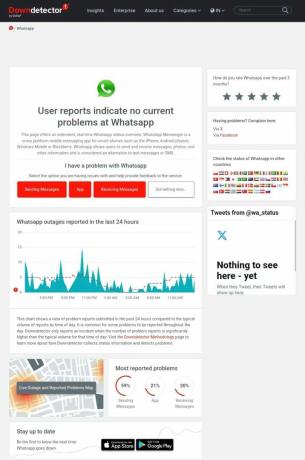
Μέθοδος 3: Αντιμετώπιση προβλημάτων συνδεσιμότητας στο Διαδίκτυο
Το WhatsApp μπορεί να λειτουργήσει με ασθενέστερη σύνδεση στο Διαδίκτυο. Ωστόσο, η απόδοση της εφαρμογής συχνά διακυβεύεται σε τέτοιες περιπτώσεις. Η ύπαρξη ισχυρής σύνδεσης στο Διαδίκτυο γίνεται πολύ πιο σημαντική σε περίπτωση που μόλις αλλάξατε τη συσκευή και προσπαθείτε να επαναφέρετε το αντίγραφο ασφαλείας των συνομιλιών και των μηνυμάτων σας ή προσπαθείτε να καλέσετε. Ανατρέξτε στον οδηγό μας για Πώς μπορώ να διορθώσω το αργό Internet στο iPhone μου για να βελτιώσετε τη συνδεσιμότητα στη συσκευή και να απαλλαγείτε από το WhatsApp που έχει κολλήσει στο πρόβλημα σύνδεσης.

Μέθοδος 4: Απενεργοποιήστε τη λειτουργία χαμηλών δεδομένων και την εξοικονόμηση ενέργειας
Η λειτουργία χαμηλών δεδομένων σε iPhone μειώνει τη χρήση δεδομένων στη συσκευή κατά τη χρήση δεδομένων κινητής τηλεφωνίας ή WiFi. Ωστόσο, να κάνουμε Έτσι, αποτρέπει ορισμένες εφαρμογές από το να καταναλώνουν υπερβολικά δεδομένα, τα οποία θα μπορούσαν να οδηγήσουν στο συζητούμενο ζήτημα WhatsApp. Ακολουθήστε τα βήματα για να το απενεργοποιήσετε:
1. Ανοιξε Ρυθμίσεις και πατήστε επάνω Δεδομένα κινητού.
2. Επιλέξτε τον ενεργό πάροχο δικτύου σας.
3. Σύρετε τον διακόπτη δίπλα στο Λειτουργία χαμηλών δεδομένων για να το απενεργοποιήσετε.
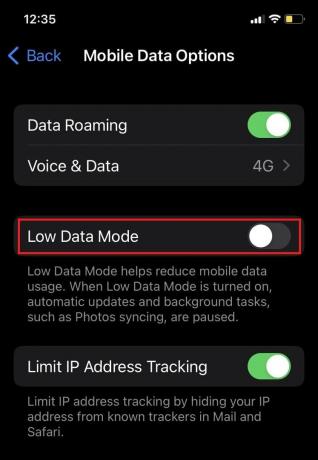
4. Τώρα επιστρέψτε στο Ρυθμίσεις, πατήστε Μπαταρία, και απενεργοποιήστε Λειτουργία χαμηλής κατανάλωσης ενέργειας.

Μέθοδος 5: Καθαρίστε τον αποθηκευτικό χώρο
Το WhatsApp απαιτεί αρκετό αποθηκευτικό χώρο ακόμα και για καθημερινή χρήση. Η μη διαθεσιμότητα επαρκούς μνήμης θα μπορούσε να προκαλέσει προβλήματα με την εφαρμογή. Δημιουργήστε αντίγραφα ασφαλείας όλων των δεδομένων σας και διαγράψτε τον χώρο αποθήκευσης συστήματος στο iPhone σας. Εάν εξακολουθείτε να αντιμετωπίζετε προβλήματα με ανεπαρκή μνήμη, ανατρέξτε στον οδηγό μας για 12 τρόποι για να διορθώσετε το πρόβλημα πλήρους αποθήκευσης iPhone.

Μέθοδος 6: Ενεργοποιήστε την ανανέωση εφαρμογών στο παρασκήνιο
Η Ανανέωση εφαρμογών στο παρασκήνιο επιτρέπει στις εφαρμογές να ενημερώνουν το περιεχόμενό τους στο παρασκήνιο, ακόμα και όταν δεν τις χρησιμοποιείτε ενεργά. Οι εφαρμογές μπορούν να ανακτούν νέα δεδομένα, να ανακτούν ενημερώσεις και να παραμένουν ενημερωμένες χωρίς να χρειάζεται να ανοίγετε χειροκίνητα κάθε εφαρμογή. Ενεργοποιήστε αυτό για το WhatsApp ακολουθώντας τα παρακάτω βήματα:
1. Ανοιξε το Ρυθμίσεις εφαρμογή.
2. Πατήστε Γενικός, ακολουθούμενη από Ανανέωση εφαρμογής παρασκηνίου.

3. Σύρετε τον διακόπτη για να το ενεργοποιήσετε WhatsApp.
Μέθοδος 7: Ενημερώστε το WhatsApp και μετά το iPhone
Οι παλιές εφαρμογές είναι επιρρεπείς σε σφάλματα και δυσλειτουργίες εφαρμογών. Στην περίπτωση του WhatsApp, η μητρική εταιρεία βγαίνει γρήγορα με συνεχείς ενημερώσεις και εάν έχει κολλήσει και δεν συνδέεται στο iPhone σας, σας προτείνουμε να ενημερώσετε την εφαρμογή.
1. μεταβείτε στο App Store και πατήστε στο δικό σας Προφίλ στην επάνω δεξιά γωνία.
2. Θα μπορείτε να δείτε τη λίστα των εφαρμογών που πρέπει να ενημερωθούν. Κάντε κύλιση προς τα κάτω, επιλέξτε WhatsApp Messenger και πατήστε επάνω Εκσυγχρονίζω.

3. Μόλις τελειώσετε, ανοίξτε το Ρυθμίσεις εφαρμογή.
4. Πατήστε Γενικός, ακολουθούμενη από Αναβάθμιση λογισμικού.
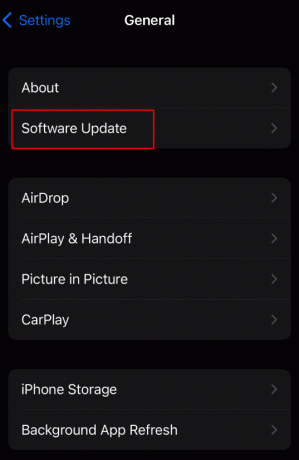
5. Παρακέντηση Λήψη και εγκατάσταση
Το καλύτερο μέρος είναι ότι μπορείτε επίσης ενημερώστε το iPhone σας χωρίς WiFi.
Μέθοδος 8: Επαναφορά ρυθμίσεων δικτύου
Καθώς φαίνεται ότι το ζήτημα που συζητήθηκε οφείλεται σε σφάλματα δικτύου και συνδεσιμότητας, η επαναφορά των ρυθμίσεων δικτύου μπορεί να το διαμορφώσει στις προεπιλεγμένες, κάτι που μπορεί να βοηθήσει. Ακολουθήστε τα παρακάτω βήματα:
1. Ανοιξε το Ρυθμίσεις εφαρμογή.
2. Πατήστε Γενικός και επιλέξτε Μεταφορά ή επαναφορά iPhone στον πάτο.

3. Πατήστε Επαναφορά και επιλέξτε Επαναφορά ρυθμίσεων δικτύου.

Μέθοδος 9: Επαναφορά όλων των ρυθμίσεων
Εάν το σφάλμα επιμένει, ενδέχεται να υπάρχει κάποιο σφάλμα διαμόρφωσης με οποιεσδήποτε άλλες ρυθμίσεις στη συσκευή, το οποίο προκαλεί το WhatsApp να κολλάει και να μην συνδέεται με τον διακομιστή του. Ακολουθήστε τα βήματα για να επαναφέρετε όλες τις ρυθμίσεις:
1. Ανοιξε Ρυθμίσεις και πατήστε επάνω Γενικός, ακολουθούμενη από Επαναφορά ή μεταφορά iPhone.
2. Πατήστε Επαναφορά και επιλέξτε Επαναφορά όλων των ρυθμίσεων από το μενού.

Διαβάστε επίσης: Πώς να διαγράψετε τα πρόσφατα Emojis στο WhatsApp
Μέθοδος 10: Επανεγκαταστήστε το WhatsApp
Τέλος, εάν καμία από τις προαναφερθείσες μεθόδους δεν βοήθησε στην επίλυση του προβλήματος, σας προτείνουμε να δοκιμάσετε να απεγκαταστήσετε και να επανεγκαταστήσετε το WhatsApp. Ακολουθήστε τα παρακάτω βήματα:
1. Στην αρχική σελίδα, πατήστε παρατεταμένα το Εικονίδιο WhatsApp.
2. Πατήστε Κατάργηση εφαρμογής.

3. Πατήστε Διαγραφή εφαρμογής για να επιβεβαιώσετε.
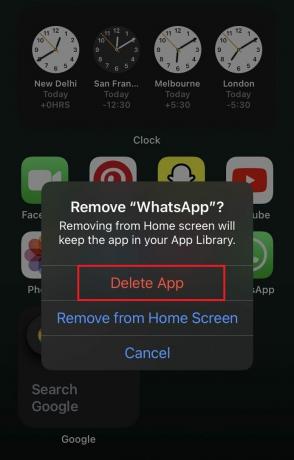
4. Μόλις διαγραφεί, εγκαταστήστε WhatsApp από το App Store.
Μπορείς τώρα επαναφέρετε το αντίγραφο ασφαλείας WhatsApp στο iPhone σας και ελέγξτε αν επιλύθηκε το πρόβλημα σύνδεσης.
Ελπίζουμε ο οδηγός μας να σας βοήθησε να το διορθώσετε Το WhatsApp κόλλησε στη σύνδεση προβλήματα στο iPhone σας. Εάν έχετε απορίες ή προτάσεις, ενημερώστε μας στην παρακάτω ενότητα σχολίων. Μείνετε συνδεδεμένοι με το TechCult για λύσεις σε περισσότερα τέτοια ζητήματα που σχετίζονται με εφαρμογές.
Ο Έλον είναι συγγραφέας τεχνολογίας στο TechCult. Γράφει οδηγούς για περίπου 6 χρόνια τώρα και έχει καλύψει πολλά θέματα. Του αρέσει να καλύπτει θέματα που σχετίζονται με τα Windows, το Android και τα πιο πρόσφατα κόλπα και συμβουλές.



